每个操作系统中都自带有windows控件。不过,很多用户在升级win10正式版后,发现原先非常显眼的windows控件突然找不到了
每个操作系统中都自带有windows控件。不过,很多用户在升级win10正式版后,发现原先非常显眼的windows控件突然找不到了。这该怎么办呢?接下来,小编就教大家该如何在win10系统下快速找到windows控件。
推荐:win10系统正版下载
具体方法如下:
1、首先找到我的电脑,当然在win10中我的电脑等于此电脑。
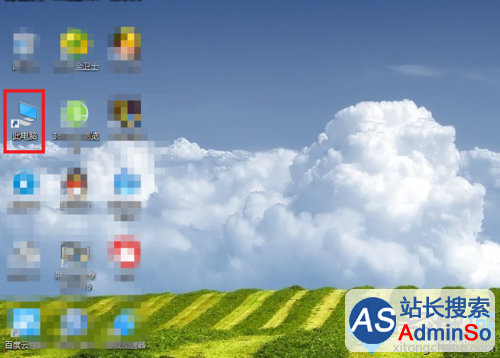
2、找到之后再此电脑上面右击然后找到管理。
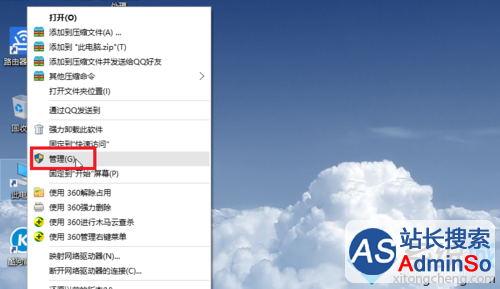
3、点开之后弹出如下窗口。
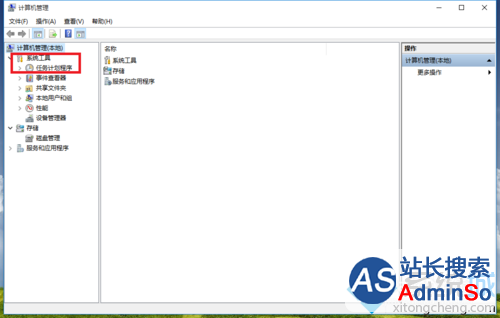
4、随后点击“任务计划程序库”,这里大体设置是树状图。
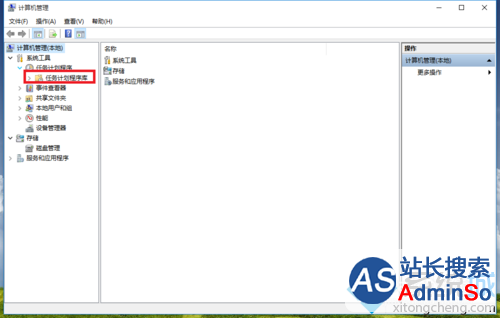
5、找到microsoft然后点击。
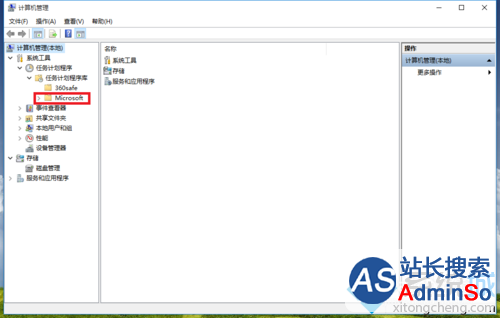
6、找到window点击。
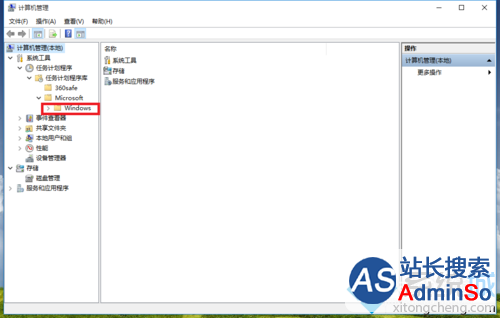
7、如下图中我们就可以看到windows的基本控件。
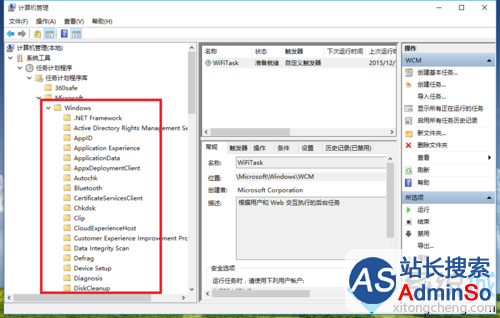
8、到了这一步,大家要找的必定是windows update,你们只需在框体上按出W,就可以直接找到windows update。
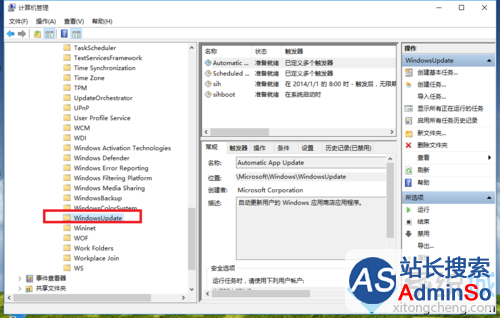
通过上面几个步骤的简单操作,我们就能在win10系统下成功找到windows控件了。升级win10后,不知道该怎么查找windows控件的用户,不妨按照小编的步骤一步步操作看看!
相关推荐:
Win10系统下怎么查找电脑设备位置?Windows10中查找电脑设备位置的方法
标签: win10 系统 查找 windows 控件 怎么 图文 教程
声明:本文内容来源自网络,文字、图片等素材版权属于原作者,平台转载素材出于传递更多信息,文章内容仅供参考与学习,切勿作为商业目的使用。如果侵害了您的合法权益,请您及时与我们联系,我们会在第一时间进行处理!我们尊重版权,也致力于保护版权,站搜网感谢您的分享!






